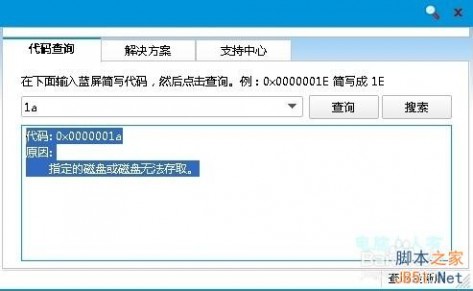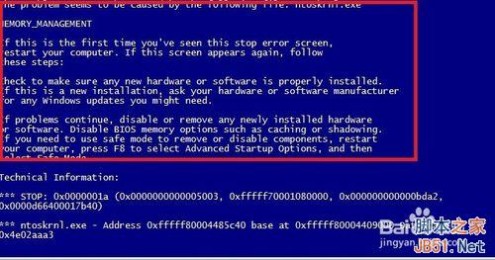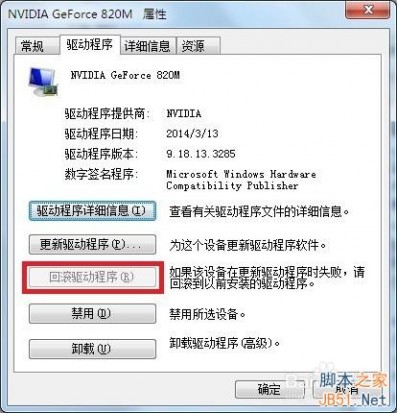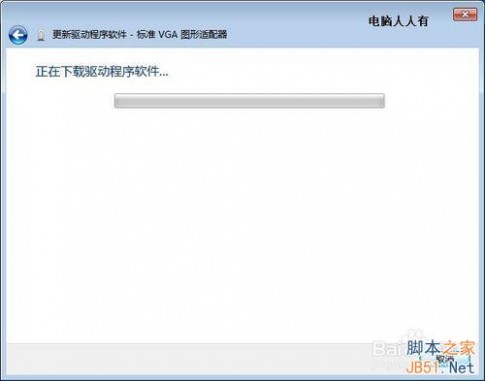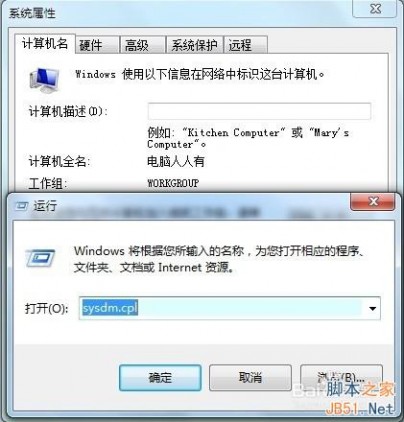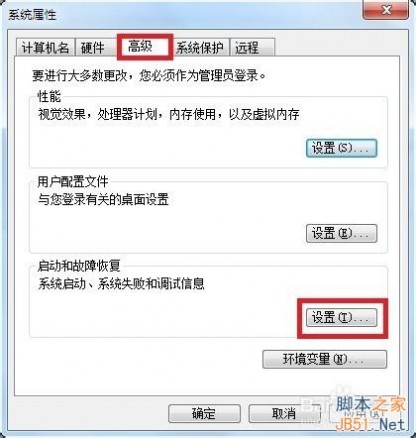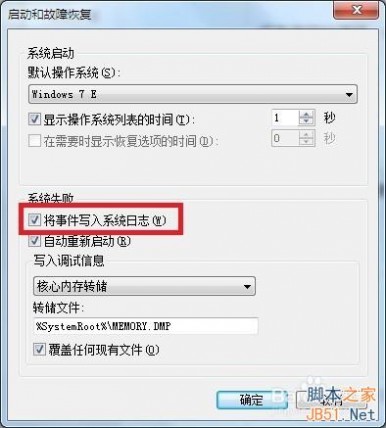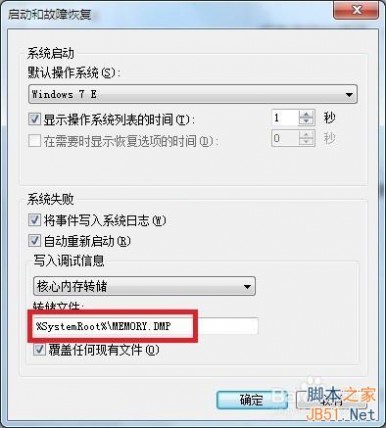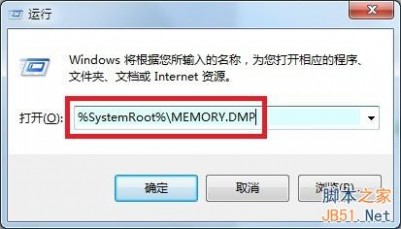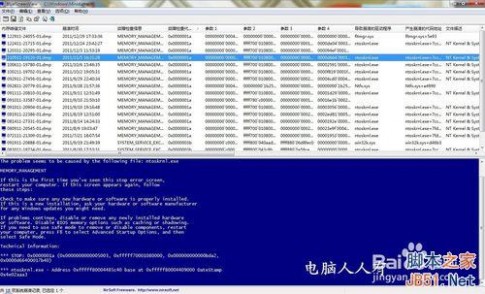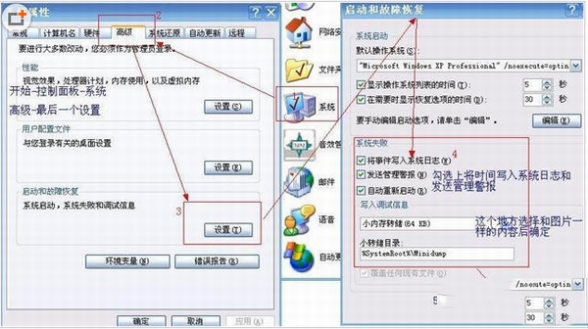一 : 电脑死机又蓝屏的原因和解决方法
昨天,我电脑突然死机接着蓝屏,有时侯又突然正常,但是大多数情况是在进入windows登陆界面的时候跳了蓝屏的。根据以往经验,可能是病毒或者系统文件损坏的原因导致这个问题的。
电脑蓝屏死机原因:
死机使令操作者颇为烦恼的事情,常常使劳动成果付之东流。死机使的表现多为蓝屏,无法启动系统,画面“定格”吴反映,鼠标、键盘无法输入,软件运行非正常中断等。近管造成死机的原因是多方面的,但是万变不离其宗,其原因永远也离不了硬件与软件两方面。本来运行的好好的机器现在频频的摆出一张蓝面孔,让人不爽。这就介绍一下引发蓝屏死机的一些常见原因及解决方法。
一、有硬件引起的死机故障
1.电脑过热损耗:显示器、电源和CPU在工作中发热量非常大,因此保持良好的通风状况非常重要,如果显示器过热将会导致色彩、图像失真甚至缩短显示器寿命。工作时间太长也会导致电源或显示器散热不畅而造成电脑死机,不妨给CPU价个高性能的散热器。
2.移动不当:在电脑移动过程中受到很大的振动常常会使机器内部器件松动,从而导致接触不良引起电脑死机。所以移动电脑时应当避免震动。
3.灰尘撒手:机器内元器件如果沾染过多的尘粒,如磁头,从而导致读写错误,严重的会引起电脑死机甚至使元器件损坏,所以要保持空气洁净,如果电脑中灰尘太多就要清除。
4.设备不匹配:如主板和CPU不匹配,主频太高和太低都可以引起频繁死机。这时,可以根据情况更换相应的硬件。
5.软硬件不兼容:如运行Photoshop、AutoCAD三维动画、平面设计软件时,不同的硬件设备效果就会有所不同,可能会造成死机。我们可以根据实际情况选用相应的硬件或软件。
6.内存条故障:主要是内存条松动、虚焊或内存芯质量所致。根据体情况排除内存条接触故障,如果内存条存在质量问题则要更换。
7.硬盘故障:主要是硬盘老化或由于使用不当造成坏道、坏扇区。这样机器在运行中就很容易发生死机。情节较轻的,可以用专用工具软件排除,较严重的就只能更换硬盘了。
8.CPU超频:超频提高了CPU,同时,也使其性能变得不稳定。究其原因,CPU在内存(RAM)存取数据的速度本来就快于内存与硬盘交换数据的速度,超频使之矛盾更加突出,加剧了在内存或虚拟内存中找不到需要数据的情况,这样就会出现“异常错误”:解决办法但然简单;就是让CPU工作在规定的正常频率。
9.硬件资源冲突:是由于声卡或显示卡的设置冲突,引起的异常错误。此外,其它设备的中断、DMA或端口出现冲突的话,可能导致少数驱动程序产生异常,以致死机。解决的方法:以“安全模式”启动,在“控制面板—系统—设备管理”中进行适当调整,一般可以解决。对于在驱动程序中产生异常错误的情况,可以修改注册表。选择“开始—运行”,键入“REGEDIT”,进入注册表编辑器,通过菜单的:“查找”功能,找到并删除与驱动程序前缀字符串相关的所有“主键”和“键值”,重新启动。
10.内存容量不够:内存容量越大越好,应不小于硬盘容量的0.5-1%。所以应该换上容量尽可能大的内存条。
11.使用劣质元件:少数不法商人在给顾客组装兼容机时,使用质量低劣的板卡、内存,有的甚至出售冒牌主板和REMAEK过的CPU、内存,这样的机器在运行时很不稳定,发生死机在所难免。因此,用户在购机时应擦亮自己的眼睛,最好带个内行参谋,并用一些较新的工具软件(如HWINFO、NORTON等)测试电脑,长时间连续考机(如72小时),以及争取尽量长的保修时间等。
二、由软件原因引起的死机
1.病毒感染:病毒可以使计算机的工作效率急剧下降,造成频繁死机。这时,我们需要用杀毒软件如KV3000、金山毒霸、瑞星等来进行全面查毒、杀毒,并做到定时升级杀毒软件。
2.CMOS设置不当:该故障现象很普遍,如硬盘参数设置、模式设置、内存参数设置不当从而导致计算机无法启动。如将无ECC功能的内存设置为ECC功能,这就会因内存错误而造成死机。
3.系统文件的错误删除(或错误):由于Windows 9X启动需要有Command.com、Lo.sys、Msdos.sys和Drvspace.bn 四个文件,如果这些文件遭到破坏或被误删除,即使在CMOS中各种硬件设置正确无误也无济于事。解决方法:使用同版本操作系统的启动盘启动计算机,然后键入SYS C:既可。
4.初始化文件找到破坏:由于Windows 9X启动需要读取System.ini、Win.ini和注册表文件,如果存在Config.sys、Autoexec.bat文件当然也会读取的。只要这些文件中存在错误信息都可能出现死机。特别是System.ini、Win.ini、User.dat、
System.dat这四个文件尤为重要。
5.动态链接库文件(DLL)丢失:在Windows操作系统中还有一类文件也相当重要,这就是扩展名为DLL的动态链接库文件,从这些文件性质上来讲是属于共享类文件,一个DLL文件会有多个软件在运行时需要调用。如果在删除一些应用软件的时候,该软件的安装程序会纪录它曾经安装过的文件并准备将其逐一删除,这时就容易出现删掉动态链接库文件,也是其它软件运行时需调用的情况。由此产生了软件错误。如果丢失的链接库文件是比较重要的核心链接文件,那么系统就会死机甚至崩溃。
6、硬盘剩余空间太少或碎片太多:如果硬盘的剩余空间太少,由于一些应用程序运行需要大量的内存、这样就需要虚拟内存,而虚拟内存则是由硬盘提供的,因此硬盘要有足够的剩余空间以满足虚拟内存需求。同时还要养成定期整理硬盘、清理硬盘中的垃圾文件的良好习惯。
7、BOOS升级失败:备份BIOS以防不测。如果你的系统需要对BIOS进行升级的话,那么在升级之前最好确定你所使用的BIOS版本是否与你的PC相符合。如果BIOS升级不正确或者在升级的过程中出现意外断电,将导致系统可能无法启动。所以在升级BIOS前千万要搞清楚BIOS的型号。如果你所使用的BIOS升级工具可以对当前BIOS进行备份,那就把以前的BIOS在磁盘中拷贝一份。同时看系统是否支持BIOS是否恢复并且还要懂得如何恢复。
8、软件升级不当:大多数人认为,软件升级是不会有问题的。事实上,在升级过程中都会对其中共享的一些组件也进行升级,但是其它程序可能不支持升级后的组件从而导致各种问题。
9、滥用测试版软件:最好少用软件的测试版,因为测试软件通常带有一些BUC或者是某方面不够稳定,在使用后出现数据丢失的程序错误、死机或者系统无法启动。
10、非法卸载软件:在卸载软件是,不要删除共享文件,因为某些共享文件可能被系统或者其它程序使用,一旦删除这些文件,会使一些应用软件无法启动而死机,或者出现系统运行死机。不要把软件安装所在的目录直接删掉,如果直接删除,注册表以及 Windows 目录中会产生很多垃圾,久而久之,系统会运行不稳定而引起死机。
11、使用盗版软件:必须经过彻底查毒测试,因为有一大部分这类软件中带有大量的病毒,一旦执行,就会自动修改你的系统、感染系统或应用软件,是系统与心中出现死机。
12、应用软件本身存在的缺陷或与系统软件不兼容:这种情况是常见的,如在Windows 98 中运行的那些在 DOS 或者 Windows 3.X 中运行良好的16位应用软件。Windows 98 是32位的,尽管它号称兼容,但是在许多地方是无法与16位应用程序协调的。微软是不会花大力气去研究准备放弃的东西的。因此如果不是必须的,最好不要使用16位的应用软件。
13、启动的程序太多:这使系统资源消耗殆尽,使个别程序需要的数据在内存或虚拟内存中找不到了,系统会出现异常错误。解决方法:不要同时启动过多的应用程序。万一因此发生“异常错误”,只需重新启动系统就正常了。
14、非法操作:如用非法格式或参数非法打开或释放有关程序。对此,要牢记正确的格式和参数,不要随意打开和释放不熟悉的程序。
15、非正常关闭计算机:不要直接使用机箱的电源按钮,否则会造成系统文件损坏或丢失,引起自动启动或者运行中死机。对于Windos 98/2000/NT等系统来说,这一点放非常重要,否则严重的话,会引起系统崩溃或者硬盘损坏的严重后果。
16、有时候运行各种软件正常,但是却忽然间莫名其妙地死机,重启后运行这些应用程序又十分正常,这种现象叫假死现象。出现的原因多是Windows 98的内存资源冲突,大家知道,应用软件是在内存中运行的,而关闭应用软件后即可释放空间。但是有些应用软件由于设计的原因,即使在关闭以后也无法彻底释放内存,当下一软件需要使用着一块内存地址时,就会出现冲突。
总之,Windows发生死机的原因的确是多种不正常关机造成的,其解决方法也要有针对性,正如电脑千奇百怪的故障一样,各自的解决办法也有所不同。说了这么多种电脑死机的原因和方式,目的是让大家了解,当电脑死机时,到底发生了什么,这样就不必惊慌,根据不同的现象,采取不同的解决方法,目的只有一个使我们的计算机更好的工作。
消灭蓝屏的密技
当你的电脑出现这种情况,正常运行中,忽然跳出一个提示,你执行了非法操作,程序即将关闭,如有问题请与供应商联系。按下“关闭”按钮后系统直接回到了桌面状态;更有甚者,干脆出现“System ls Busy”的蓝屏提示后就罢工,任你使劲移动鼠标、敲键盘,依然对您不理不睬,非得“reset”之后才肯干活。如果真的一不小心碰上了这档子事,那么,干修改的图片、创作的文档、制作的网页等等,反正你刚才辛勤劳动所得到的成果也就随之付之东流了。由于没有切实可行的补救措施,对此除了自认倒霉以外就无计可施了。
究其原因,是系统产生的GPE及一般保护性错误所致。除了微软的“Windows”不够稳定及其与你的电脑中的某些程序可能存在一定冲突以外,你的电脑中的可用资源的减少也是一个重要的因素。其实原理很简单的,但有很多使用者并不注意,下面就来谈谈如何减少和降低电脑的各项资源的占用。
我们知道,电脑中的各项资源包括GDI(图形界面)资源;USER(用户)资源;SYSTEM(系统)资源三种。其中GDI资源主要保存菜单按钮、控制面板对象、调色板等内容;USER资源主要保存菜单的窗口中的信息;而SYSTEM资源则主要保存各项系统资源和通用资源,减少和降低电脑中的各项资源占用的努力都必须围绕这三方面进行。明白了病因,就可以对证下腰了。
一、及时关闭暂时不用的程序
一些程序及时过后要用,也可先关闭以节省资源。如果你想知道某个程序的资源再用情况,大可利用Windows中的“资源”进行查看。把打开的程序和关闭的程序资源占用情况进行对比,就可以了解该程序的资源占用状况。方法:打开“开始”菜单中的“程序附件系统工具资源状况”,就会在系统托盘区出现资源状况图标。右键单击该图标,选择“详细资料”一栏,就能看到系统当前各项资源占用情况。
二、设置在同一窗口浏览文件夹
在Windows 98中,系统默认设置已经是使用同一窗口进行文件夹浏览,一般不需要再另外设置。而在Windows 95和Windows 97中,系统默认设置不是使用同一窗口进行文件夹浏览,需要自己设置。打开“我的电脑”,选择“查看”菜单中的“选项”一栏鼠标左键单击,在出现的“选项”界面中选取“文件夹”标签页,选中“对每个文件夹使用同一窗口进行浏览”一项即可。
三、尽量减少系统启动时的自动加载程序
自动加载程序多了,既影响系统启动速度又占用各项资源。要取消自动加载程序,可采取以下方法:
1、察看启动硬盘(一般为 C 盘)根目录下的 Autoexec.BAT 文件。找到诸如“RUN=XXXX程序”的语句,把它删除。
2、查看“开始”下“程序”中的“启动”项,再弹出的启动程序列表菜单中鼠标右键单击需要删除的程序名,再在弹出的快捷菜单中点“删除”。
3、修复“注册表”。运行“regedit”注册表编辑器,再按以下路径
HKEY_LOCAL_MACHINESOFTWAREMicrosoftWindowsCurrent-versionRun或Runservices,查找到需要取消的加载程序,然后将其对应的键值删除即可。
4、在“开始”菜单下的“运行”中键入“MSCONFIG”,按“确定”按钮,再在出现的“系统配置实用程序”界面中按“启动”标签,取消对无需加载程序的选中状态,按“应用”或“确定”按钮,然后重新启动计算机,该自动加载程序就会沓无踪影。
四、减少桌面上的快捷方式图标以及定期、不定期清理开始菜单
快捷方式图标和开始菜单中的项目时消耗GDI资源以及USER资源的大户,尽量减少桌面快捷方式图标和保持一个整洁有序简明的开始菜单是节约资源的又一重要的方法。要做到对不用的桌面快捷方式图标进行删除;桌面快捷方式图标与开始菜单下程序子菜单中重复的项目,根据操作习惯选取一个即可,另一个予以删除;把类型程序组织到一个文件夹中,加少开始菜单的体积。如可以将Office的组件组织到一个Office文件夹中,把类似的组织到一个文件夹中如工具软件、网络软件、图形软件等等。
二 : 电脑蓝屏代码0x0000001a的解决方法
遇到蓝屏,第一时间记录停机码,如有导致蓝屏的文件名,那么排查的范围就会缩小。下面小编就为大家介绍电脑蓝屏代码0x0000001a的解决方法介绍,希望能对大家有所帮助!
方法/步骤
1、先看这张截图的停机码所在位置。STOP后面就是:0x0000001a,再后面的内存地址对普通用户来说,没有意义。

2、使用蓝屏查询器,输入蓝屏简码:1a
经查,这个蓝屏出错代码的缘由是:
代码: 0x0000001a
原因: 指定的磁盘或磁盘无法存取。
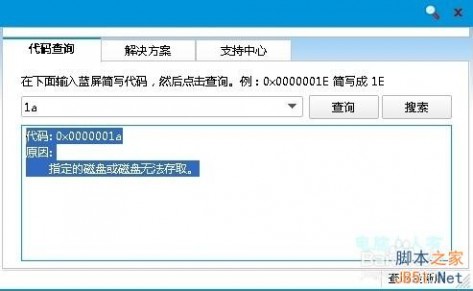
3、但这样的原因只是一个笼统的提示,不能更精确地定位。所需要采取的措施也就是进入安全模式之类的方法。
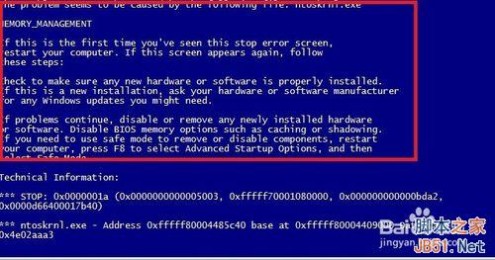
4、其实,这张截图还有一个更重要的讯息是:显示了出错的ntoskrnl.exe文件名。

5、ntoskrnl.exe文件是N卡(显卡)的驱动程序文件。如果之前更新过了显卡的驱动程序,那就是它惹的祸。不妨先回滚驱动程序。
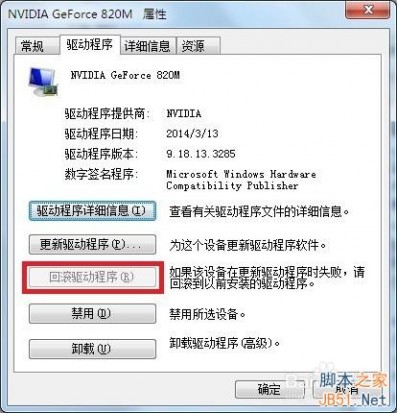
6、不行,再找到匹配的显卡驱动程序更新一下即可(攻击附带的驱动光盘最匹配)。
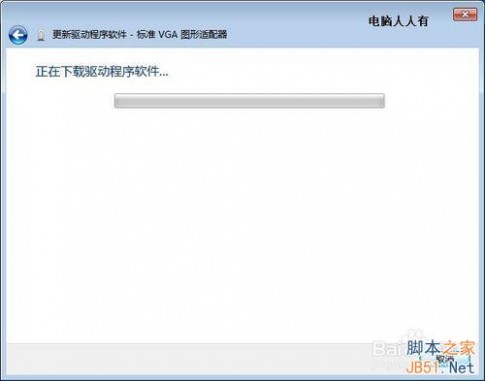
7、其实,系统中已经留有蓝屏报告了。但前提是,已经设置要报告。
运行中输入:sysdm.cpl →确定
或者使用快捷键:windows+pause break 打开系统属性。
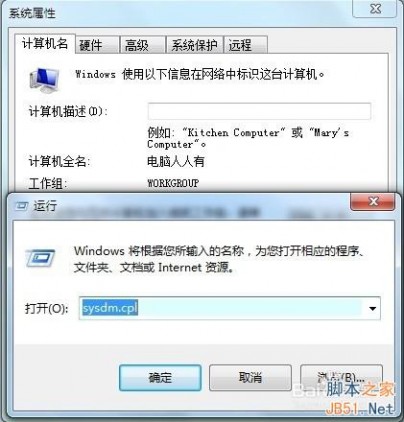
8、高级→启动和故障恢复→设置
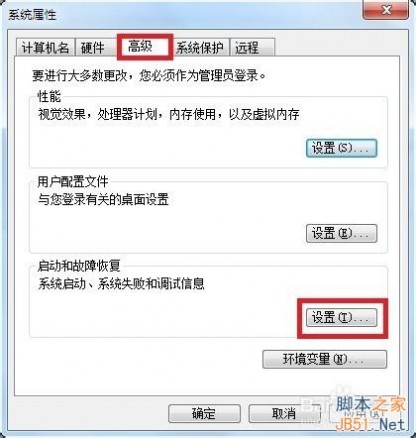
9、务必勾选 将事件写入系统日志
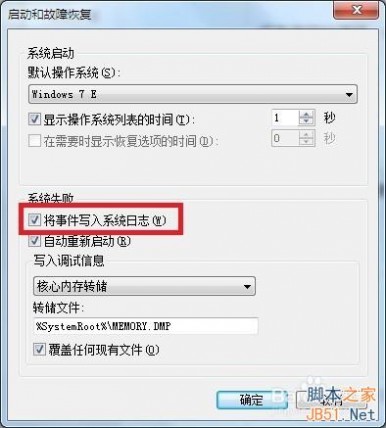
10、蓝屏之后,复制以下的路径:%SystemRoot%MEMORY.DMP
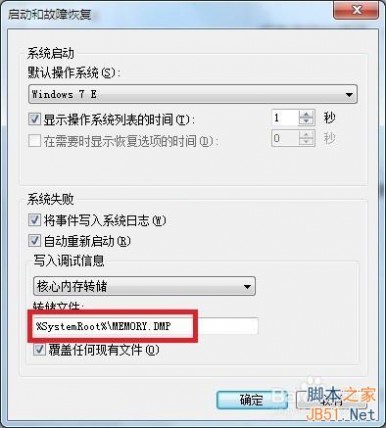
11、然后,在运行中粘贴路径:%SystemRoot%MEMORY.DMP 打开文件。
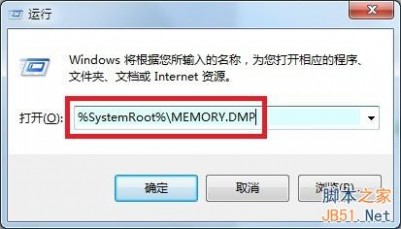
12、仔细查看蓝屏报告,关注有问题的系统文件。
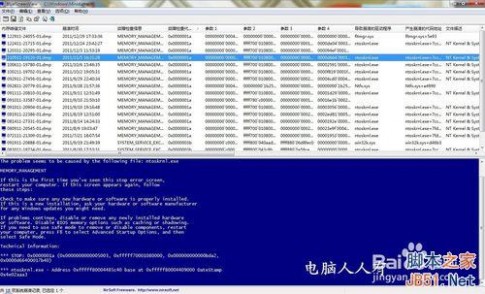
以上就是电脑蓝屏代码0x0000001a的解决方法介绍,希望能对大家有所帮助!
三 : 插上电源电脑就自动开机的解决方法
插电即开机,插上电源电脑自动开机怎么回事,如何解决呢?
有些朋友有关机后断开电源板电源的习惯,可是却常常被一个问题困扰,就是电源板一通电,计算机就自动开机了,Power键形同虚设。解决:有些主板在BIOS设置的“Power Management Setup”中,有一个选项 “Pwron After PW-Fail”,它的默认设置为“ON”,将它设置为“OFF”,下一次再通电时就不会自动开机了。如果没有这个选项,可以把电源管理中的ACPI功能关闭之后再次打开,如果本来就是关闭的,打开它即可。 大多数主板在BIOS中有一个选项:即在POWER MANAGEMENT SETUP(电源管理设置)中可以选择在意外断电后重新来电时机器的状态,是自动开机或是保持关机状态还是保持断电前的状态。请把自动开机设为Off。 ?
此外,电源或主板质量不佳也可能导致类似问题出现。ATX主板的启动需要检测一个电容的电平信号。如果在接通电源的时候不能保证一次接通良好,就会产生一个瞬间的冲击电流,可能使电源误认为是开机信号,从而导致误开机。
四 : wimfilter.sys文件导致电脑蓝屏的图文解决方法
我们在使用安全卫士、杀毒等产品扫描的时会出现蓝屏或是重启的问题,这是由于wimfilter.sys文件导致的,下面就和小编一起去看下wimfilter.sys文件导致系统蓝屏的解决方法吧。
经过排查,发现这些蓝屏都是由于wimfilter.sys文件导致,而这个驱动文件是游戏的反外挂驱动。
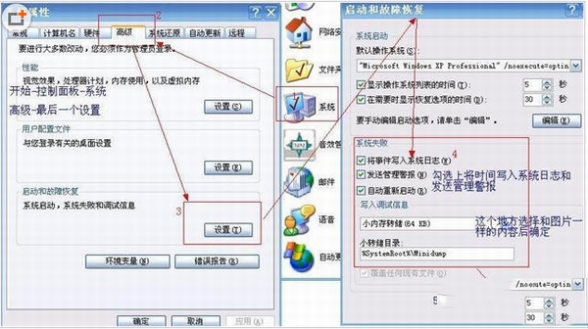
wimfilter.sys文件导致电脑蓝屏解决方法:
方案1、开机进入计算机的安全模式(开机后按键盘上的F8,然后选择安全模式),进入后到C:WindowsSystem32drivers目录下找到wimfilter.sys驱动,直接删除这个驱动文件后重启计算机进入正常模式可以解决。(直接在正常模式下删除后,重启会自动创建)
方案2、具体方法如下:运行——输入regedit,打开注册表管理器——找到:HKEY_LOCAL_MACHINESYSTEMCurrentControlSetServicesGamesGuardNet——右键权限,将四个组或用户名的权限都改成完全控制,然后删除整个项(是整个)——同样的方法在同样的目录找到wimfilter,同样删除。然后在你的C盘的driver里找到GamesGuardNet和wimfilter,删除gameguardnet.dat和wimfilter.sys,清空回收站,重启即可。
方案3、因为是游戏的反外挂驱动,所以打开计算机安装的游戏程序,对游戏进行更新,更新后也可以解决。注:由于有些游戏厂商更新文件不及时,所以此操作不保证可以解决问题,如果无法解决,请按照解决方案1、2来处理。
蓝屏dump的生成方式参照上图,以winxp系统为例。
本文标题:
电脑蓝屏的解决方法-电脑死机又蓝屏的原因和解决方法 本文地址:
http://www.61k.com/1162261.html